Si vous souhaitez acheter une nouvelle tablette Android pour remplacer votre iPad, vous devrez peut-être transférer des données, au moins des contacts, vers le nouvel appareil. Cependant, comme nous le savons, il existe certaines limites entre Android et iOS. Ainsi, vous ne pouvez pas envoyer manuellement des fichiers de l'iPad vers Android.
Alors, comment transférer facilement des contacts d’iPad vers Android ? C'est la clé dont nous parlerons aujourd'hui. Il existe 6 méthodes de transfert de contacts iPad vers Android pour votre inférence. Allons voir.

Vous souhaitez transférer des contacts d'un iPad vers Android en 1 clic ? Ce n'est pas impossible. Essayez ce logiciel de transfert de contacts - Samsung Data Transfer , et vous pourrez déplacer tous les contacts à la fois en quelques clics. De plus, vous pouvez envoyer simultanément des messages texte , de la musique, des photos et d'autres fichiers d'iOS vers Android si vous le souhaitez.
- Transférez en douceur des contacts ainsi que d'autres types de fichiers d'un iPad vers un appareil Android.
- Vous permet de copier des contacts d'Android vers iOS sans tracas.
- Transférez facilement des données d'Android vers Android et d'iOS vers iOS.
- Vous aide à effacer les données sur votre appareil Android cible avant de transférer des fichiers.
- Fonctionne avec presque tous les smartphones et tablettes iOS et Android, y compris iPad Pro, iPad Air 2, iPad Air, iPad Mini, iPad 4, iPad 3, iPad 2, iPhone 12 Pro/12/11/XS/X/8, Huawei Mate X2/Mate 40/Mate 30, OnePlus Nord 8/7/6/5, Motorola Moto G 5G/Moto G9 Power/Razr 5G, Google, OnePlus, LG, ZTE, Samsung, et plus encore.
Téléchargez gratuitement ce programme de transfert de contacts iOS vers Android ci-dessous.
Étape 1. Installez le logiciel de transfert de contacts
Téléchargez la version Windows ou Mac de cet outil de transfert sur votre ordinateur et installez-le correctement.
Étape 2. Connectez des appareils mobiles à votre ordinateur
Veuillez connecter l'iPad et l'appareil Android à l'ordinateur à l'aide de câbles USB. Pour une connexion réussie, vous devez laisser votre iPad faire confiance à votre ordinateur et activer le mode de débogage USB sur Android.
Étape 3. Transférer des contacts d'iOS vers Android
- Assurez-vous que votre combiné Android est du côté Destination, et cochez la catégorie « Contacts ». Commencez ensuite le transfert en appuyant sur l'icône " Démarrer la copie ".

- Une fois le transfert terminé, vous pouvez vérifier les contacts iPad sur Android.

Bonus : Vous vous demandez comment envoyer des contacts Outlook vers Android ? Cliquez sur ce lien et vous connaîtrez les solutions.
Vous pouvez ajouter votre compte Google à votre iPad, synchroniser vos contacts, e-mails, calendriers et notes avec l'espace cloud Google. Cela signifie que vous pouvez déplacer les contacts de votre iPad vers Android sans fil. Comme c'est pratique! À propos, s'il n'y a pas suffisamment d'espace cloud sur votre compte Google, vous devez mettre à niveau les services ou supprimer une partie des fichiers au préalable.
Étape 1. Ajoutez votre compte Google sur iPad
- Lancez l'application Paramètres sur l'iPad, cliquez sur l'option « Mots de passe et comptes » > « Ajouter un compte » > « Google ». Ensuite, vous pouvez saisir votre compte Google sur l'écran.
- Après cela, activez l'option " Contacts ". Cela vous aidera à synchroniser les contacts avec l'espace cloud de Google.
Étape 2. Synchronisez les contacts sur votre appareil Android
- Accédez à l'application Paramètres sur votre téléphone/tablette Android et appuyez sur l'icône « Compte et sauvegarde » > « Sauvegarde et restauration ». Activez ensuite l'icône « Sauvegarder mes données » et cliquez sur votre compte pour appuyer sur l'icône « Synchroniser maintenant ».
- Vos contacts apparaîtront sur votre appareil Android.

Lisez aussi : Il ne fait aucun doute que vous pouvez synchroniser de manière transparente les contacts d'un iPhone vers un iPad avec 5 approches.
Les services iCloud peuvent sauvegarder la plupart des fichiers sur votre appareil iOS, comme les contacts, les e-mails, les calendriers, les photos, etc. De plus, ils vous permettent de vérifier vos sauvegardes sur d'autres appareils en vous connectant à iCloud. En termes simples, il s'agit d'un assistant utile pour exporter les contacts iPad vers Android.
Étape 1. Activer la sauvegarde iCloud
Veuillez accéder à Paramètres, appuyez sur votre nom et faites défiler vers le bas pour choisir l'option « iCloud ». Ensuite, vous pouvez activer l'option « Sauvegarde iCloud » > « Contacts » ici.

Étape 2. Parcourez le site Web iCloud sur l'ordinateur
Visitez la page Web iCloud et connectez-vous avec votre identifiant Apple utilisé sur l'iPad. Ensuite, cliquez sur l'option « Contacts » > « Paramètres » > « Exporter la vCard ». Ensuite, il téléchargera les contacts sur votre ordinateur.

Étape 3. Importer des contacts sur Android
- Pour importer les contacts de l'iPad sur Android, vous devez connecter votre combiné Android à l'ordinateur via USB et copier le fichier de contacts que vous venez de télécharger sur Android.
- Ouvrez l'application Contacts et cliquez sur l'option « Plus » > « Gérer les contacts » > « Importer ou exporter des contacts » > « Importer ». Ensuite, vous pouvez importer le fichier vCard. Une fois terminé, vous pouvez afficher les contacts sur l'application Contacts.

Lectures complémentaires : Voici 3 méthodes efficaces pour sauvegarder les contacts Android sur Mac . Voulez-vous jeter un oeil?
Croyez-le ou non, l'utilisation du courrier électronique peut vous aider à envoyer des contacts de l'iPad vers Android. Tant que la taille totale de vos contacts est inférieure à 50 Mo, vous pouvez les partager par e-mail. Étant donné que de nombreux téléphones Android sont compatibles avec l'envoi de fichiers de contacts, vous pouvez importer des contacts sans effort.
Étape 1. Sélectionnez les contacts
- Exécutez vos contacts sur l'iPad et choisissez les contacts souhaités. Ensuite, cliquez sur l'icône « Partager » et choisissez l'option « E-mail ».
- Entrez votre adresse e-mail et envoyez immédiatement vos contacts.
Étape 2. Téléchargez les contacts sur Android
Connectez-vous à l'e-mail qui peut recevoir vos contacts sur l'appareil Android et téléchargez directement le fichier de contact.
Étape 3. Importer des contacts sur Android
Ouvrez ensuite l'application Contacts et appuyez sur l'option " Paramètres " pour importer les contacts.
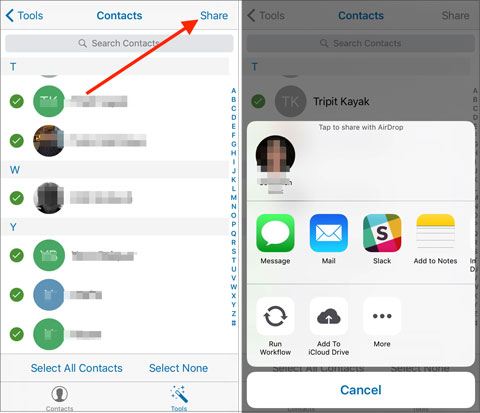
Peut-être avez-vous besoin de : Vous avez supprimé vos contacts par erreur ? Ne pas paniquer. Vous pouvez suivre ce guide pour récupérer les contacts supprimés du téléphone Android sans accroc.
Évidemment, vous pouvez sauvegarder et restaurer les données iOS avec iTunes. Que faire si vous souhaitez exporter des contacts d'un iPad vers Android ? Est-ce que ça peut marcher pour vous ? Heureusement, c’est possible. Il existe une fonctionnalité de synchronisation sur iTunes qui peut fusionner des contacts avec votre compte Google. Voyons cela en détail.
Étape 1. Connectez l'iPad à l'ordinateur
Ouvrez iTunes et connectez votre iPad à l'ordinateur. Il vous faudra vous connecter pour la première fois avec votre identifiant Apple.
Étape 2. Synchronisez les contacts avec les contacts Google
Appuyez sur l'icône iPad et sur l'option " Info ". Ensuite, vous pouvez sélectionner l'option " Synchroniser les contacts avec " > " Contacts Google " et saisir votre compte Google. Appuyez ensuite sur l'icône " Appliquer " en bas.
Étape 3. Synchroniser les contacts sur Android
Ajoutez le même compte Google à l'appareil Android et cliquez sur votre compte pour appuyer sur l'icône « Synchroniser maintenant » pour synchroniser les contacts de l'iPad. Une fois cela fait, vous pouvez utiliser les contacts sur l'appareil mobile Android.

Vous aimerez peut-être : Vous envisagez de transférer des contacts de Huawei vers un iPhone ? Vous pouvez essayer ces 5 méthodes. On pense qu'ils répondront à vos besoins.
Un autre outil de service cloud est Dropox , qui peut vous aider à télécharger plusieurs types de fichiers à partir d'appareils iOS et Android. En d’autres termes, vous pouvez y télécharger les contacts de votre iPad et télécharger les contacts de celui-ci sur Android. Cependant, vous devez d'abord enregistrer vos contacts sous forme de fichier vCard.
Étape 1. Enregistrez les contacts sous forme de fichier VCF
Pour exporter des contacts vers VCF, vous devez sauvegarder les contacts sur iCloud : ouvrez Paramètres, appuyez sur votre nom, cliquez sur l'icône « iCloud » et activez la sauvegarde iCloud.
Étape 2. Téléchargez le fichier VCF sur Dropbox
Connectez-vous à iCloud avec votre identifiant Apple, cliquez sur l'icône « Contacts » > « Gear » > « Exporter vCard ». Après cela, ouvrez le site Web Dropbox et connectez-vous avec votre compte. Ensuite, vous pouvez télécharger le fichier VCF sur Dropbox.
Étape 3. Transférer des contacts vers Android
Installez Dropbox sur votre tablette Android et connectez-vous avec votre compte Dropbox. Ensuite, vous pouvez télécharger les fichiers de contacts. Enfin, ouvrez Contacts et importez les contacts.

Sans aucun doute, les contacts sont des données essentielles sur nos téléphones mobiles. Personne ne veut saisir manuellement ses contacts lors du passage à un nouvel appareil. Par conséquent, il est nécessaire d'apprendre les méthodes de transfert présentées ci-dessus pour transférer des contacts d'un iPad vers Android. En tant qu'outil de transfert efficace, Samsung Data Transfer peut copier les contacts une fois pour toutes, depuis iOS vers Android ou vice versa. Indéniablement, c'est un excellent choix. Alors, donnez-lui une chance ?
Articles Liés
Comment supprimer des contacts sur un téléphone Android en 2021 ? 5 méthodes intelligentes pour vous
Contacts Android disparus : voici le guide complet pour récupérer les contacts
5 conseils fiables sur la sauvegarde des contacts Samsung que vous méritez de connaître
Comment transférer rapidement des contacts d'un iPhone à un iPad [4 façons]
Transférer des photos d'Android vers Mac sans fil [6 méthodes fabuleuses]
Comment effacer complètement une carte SIM avec Android ? 3 conseils que vous devez savoir
Copyright © samsung-messages-backup.com Tous droits réservés.